发布日期:2019-07-21 作者:雨木风林 来源:http://www.duotecz.com
win10系统在开始菜单中找不到ie浏览器的解决方法:
1、首先我们按以下路径找到“C:/program Files/internet Explorer”,然后将“iexplorer.exe”快捷方式发送到桌面即可。若没有的话,继续下面的操作;
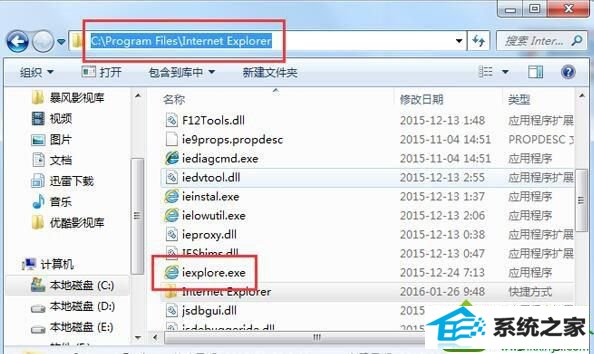
2、打开控制面板,点击“程序和功能”;
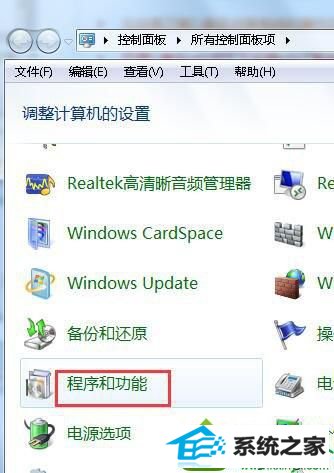
3、点击“打开或关闭windows功能”;
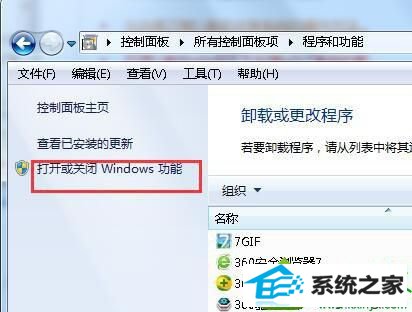
4、查看internet explore前面的勾是否勾选上,如果没有,将其勾选打上,然后重启电脑即可解决。
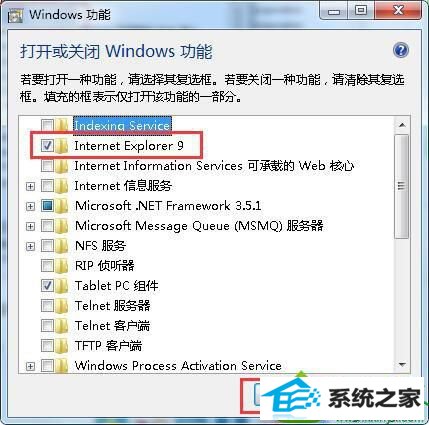
以上教程内容也就是win10系统在开始菜单中找不到ie浏览器的解决方法,简单四个步骤,如果身边有朋友还在为此问题困惑的,直接参考本教程解决就可以了。